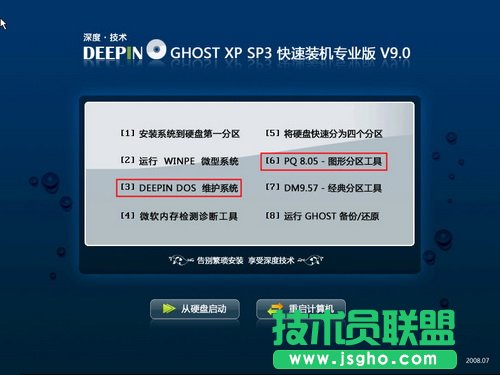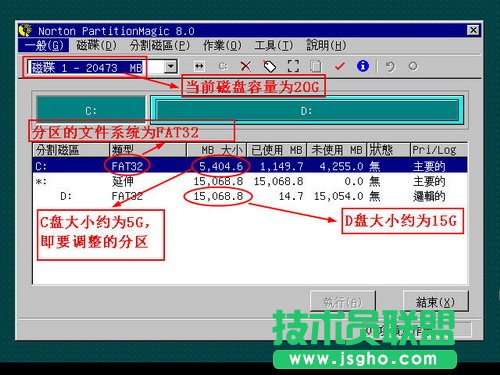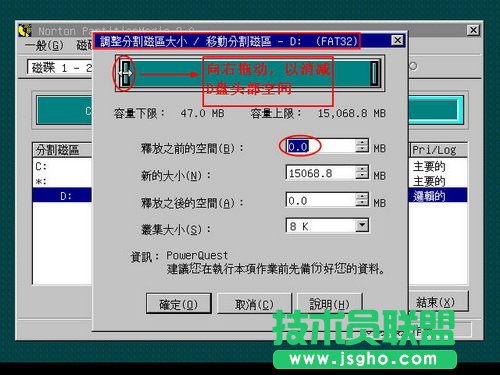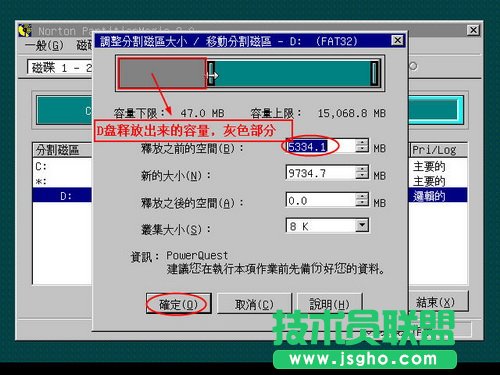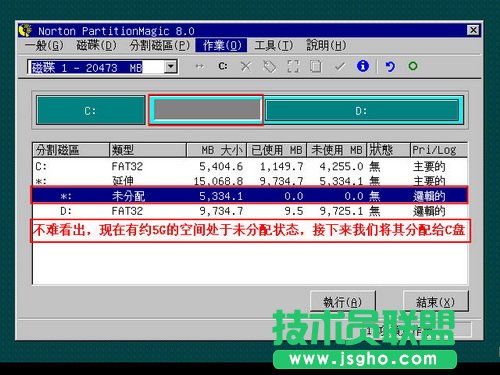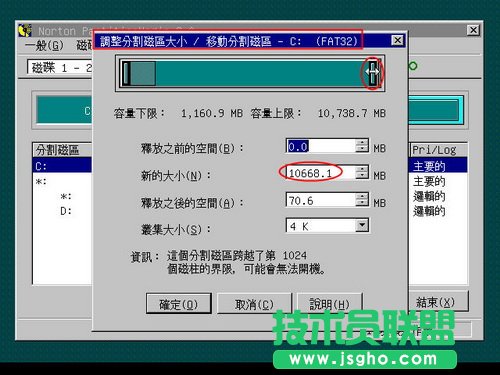PQMagic调整磁盘分区容量大小
发布时间:2022-05-27 文章来源:深度系统下载 浏览:
|
软件是一系列按照特定顺序组织的计算机数据和指令的集合。一般来讲软件被划分为编程语言、系统软件、应用软件和介于这两者之间的中间件。硬件是“计算机硬件”的简称。与“软件”相对,电子计算机系统中所有实体部件和设备的统称。 近一年时间里,有不少网友发邮件向我询问,如何在不格式化硬盘的情况下调整磁盘分区的容量大小。本想还是像以前一样,回个邮件。但问的人多了,觉得有必要写个操作手册出来,所以我就连夜赶写了一份操作文档并录制了视频,供有需要的网友下载。本教程难免有些纰漏,望多多包含。 【软件准备】 PQMagic 8.0中文版或8.0更高版本。 尽量不要使用比8.0版本低的PQMagic软件,经测试,使用低版本的PQMagic软件来调整磁盘分区的容量大小可能会造成磁盘分区列表的损坏,进而导致文件资料会丢失。但8.0或8.0+版本不会,这个我亲自测试过,可想而知,我的损失是很惨重的。以下给出的PQMagic下载地址,软件版本为8.0.5,也是我一直所使用的一个版本,因此不用担心磁盘上的文件资料会丢失。 【引导系统】 将下载下来的PQMagic 8.0.5解压,更名解压得到的文件夹为PQ8。把PQ8文件夹复制到C盘根目录或D盘根目录,即C:/PQ8或D:/PQ8。为了讲解方便,我们就把PQ8文件夹复制到C盘根目录下,即C:/PQ8。注意,务必保证PQ8文件夹所处的分区的文件系统格式是FAT32格式的,如果是NTFS格式的会有些麻烦,因为在DOS状态了,DOS无法识别NTFS文件系统。当然,如果你的分区的确是NTFS格式的,那么你得在网上找一个支持NTFS读写的DOS工具包。 用光盘或软盘(或其他引导工具)引导电脑进入DOS状态,即纯命令行操作的黑屏白字状态,非windows下的CMD。如果你有专业的工具盘,那就最好不过了,我这个光盘就是在深度论坛上下载的并刻录成光盘,有兴趣的话可以去深度论坛了解一下,这个并非今天的主题,我们还是来讨论如何使用PQMagic 8.0.5来调整磁盘分区的容量。
使用光盘引导进入DOS维护系统 已引导进入计算机DOS状态 电脑常识 接着按顺序输入以下命令: c:← 进入C盘根目录 dir← 列出C盘所有文件目录列表,你会发现刚才复制进来的PQ8文件夹 cd pq8← 进入目录PQ8 pqmagic← 在PQ8目录下运行pqmagic程序 注 :符号“←”表示要敲回车键;在DOS系统了,不区分大小写,因此PQ8=pq8。
PQMagic启动后,获取到的相关磁盘信息 【分区容量调整】 1、右键单击分区D,在菜单中选择“调整大小/移动(R)…”命令
先调整D盘分区的原因是:因为D盘占有15G的空间,把D盘腾出5G的空间来给C盘,这样C盘就有5+5=10G的空间了,是通过减少D盘的空间来增加C盘的空间。调整D盘容量的具体操作如下:
这里一定要释放D盘头部的空间,因为C盘和D盘是相连的,这样释放出来的空间就可以直接分配给C盘。如果是释放D盘的尾部空间,因C盘尾部与D盘尾部不相连而导致释放出来的空间无法分配给C盘。这一点尤为重要。这一部操作完之后,点击“确定”按钮来保存刚才的操作。 调整完D盘后的磁盘容量分配情况:
下面来调整C盘的空间。 2、与上一步操作相同,右键单击分区C,在菜单中选择“调整大小/移动(R)…”命令
同样的方法,通过拖动滚动条来调整C盘的空间。
不难看出,C盘新的大小又原来的5404M变成现在的10668M。单击“确定”按钮以确认刚才的操作。现在来看看调整后的磁盘容量分配情况。
硬件是实在的,有模有样的。软件是程序性的。是一系列的指令。有了软件,硬件才会实现更丰富的功能。 |
相关文章
上一篇:Vagaa怎么公布共享
下一篇:MPEG4是什么